Como criar seu próprio servidor IM/Chat usando OpenFire no Linux
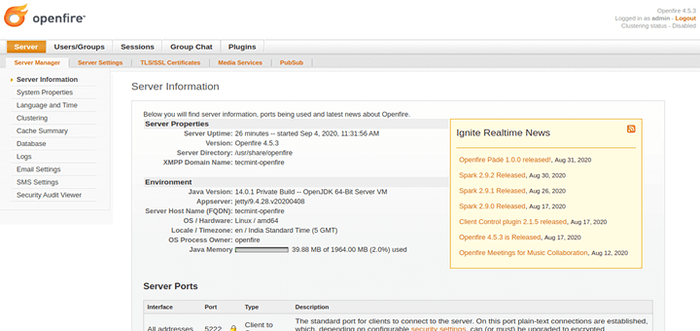
- 2130
- 560
- Enrique Crist
Com a invenção da Internet, o caminho da comunicação revolucionou, há muito tempo. E-mail Correio postal tradicional substituído. O email foi rápido ainda havia alguns gargalos. Não saberia se a pessoa do outro lado está online ou não, portanto, o email era uma maneira rápida de comunicação do que o correio postal, mas suas restrições deram lugar a Mensagem instantânea (EU SOU).
Mensagem instantânea como América online (AOL) e CompuServe ficar famoso muito antes que a internet fique famosa. Todos nós usamos e ainda usando EU SOU Em nossa vida cotidiana. Especialmente entre a geração jovem, EU SOU é muito famoso como Whatsapp ou Telegrama. Que tal definir o nosso servidor de bate -papo? Vamos fazer isso com um aplicativo de código aberto e de plataforma cruzada chamada Abrir fogo.
O que é o OpenFire?
Abrir fogo é um Mensagem instantânea e Grupo servidor de bate -papo, escrito em Java isso usa XMPP (Protocolo de mensagens e presença extensível) servidor. Relatórios da Wikipedia, o OpenFire foi chamado anteriormente 'Incêndios' e 'Jive Messenger'. O software de aplicativo é desenvolvido por Software Jive e uma comunidade chamada 'IgniterEalTime.org', e está licenciado sob Apache Licença.
Recursos OpenFire
- Controle de administrador baseado na Web
- Suporte SSL/TLS
- Conectividade LDAP
- Amigo do usuário
- Plataforma independente
Ambiente de teste
- OS - Ubuntu 20.04 e CENTOS 8
- Servidor OpenFire - OpenFire 4.5.3 [Servidor]
- IM cliente - Spark2.9.2 [Cliente]
Instalação do OpenFire no Linux
Abrir fogo, Como dito acima é um aplicativo de plataforma cruzada, disponível para todas as plataformas conhecidas - janelas, Mac e Linux. Você pode baixar, pacote relevante para o seu OS e arquitetura do link fornecido abaixo:
- http: // www.IgniterEalTime.org/downloads/índice.JSP
Você também pode usar o seguinte comando wget para baixar o pacote e instalá -lo usando dpkg ou RPM comando como mostrado abaixo.
Instale o OpenFire no Debian/Ubuntu/Linux Mint
$ wget http: // download.IgniterEalTime.org/openfire/openfire_4.5.3_All.Deb $ sudo dpkg -i openfire_4.5.3_All.Deb
Saída de amostra
Selecionando o pacote OpenFire anteriormente não selecionado. (Lendo o banco de dados… 539398 arquivos e diretórios atualmente instalados.) Preparando -se para descompactar o OpenFire_4.5.3_All.Deb… descompactar o OpenFire (4.5.3)… Configurando o OpenFire (4.5.3)… Processamento Gateders para Systemd (245.4-4Buntu3.2)… Processando gatilhos para UreadAhead (0.100.0-21)… UreadaHead será reprovável na próxima reinicialização
Em RHEL/CENTOS/FEDORA
# wget http: // download.IgniterEalTime.org/openfire/openfire-4.5.3-1.I686.RPM # RPM -IVH OpenFire -4.5.3-1.I686.RPM
Saída de amostra
Preparação… ############################################## [100%] 1 : OpenFire ############################################### [100%]
Após a instalação bem -sucedida, Parar e Começar o serviço OpenFire.
$ sudo systemctl stop openfire $ sudo systemctl start openfire
Agora aponte o navegador para “http: // localhost: 9090" ou "http: // your-ip-address: 9090”E siga estas etapas simples para instalar o OpenFire em sua máquina.
1. Selecione o idioma preferido (eu escolhi Inglês).
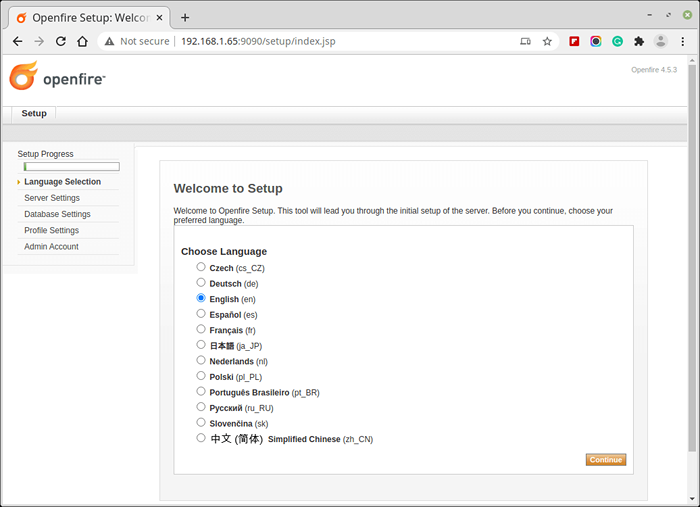 OpenFire Setup Language
OpenFire Setup Language 2. Selecione Nome do domínio, Porta de administrador, e Porta de administrador segura. Geralmente, você não precisa alterar esses dados, até precisar de uma porta personalizada.
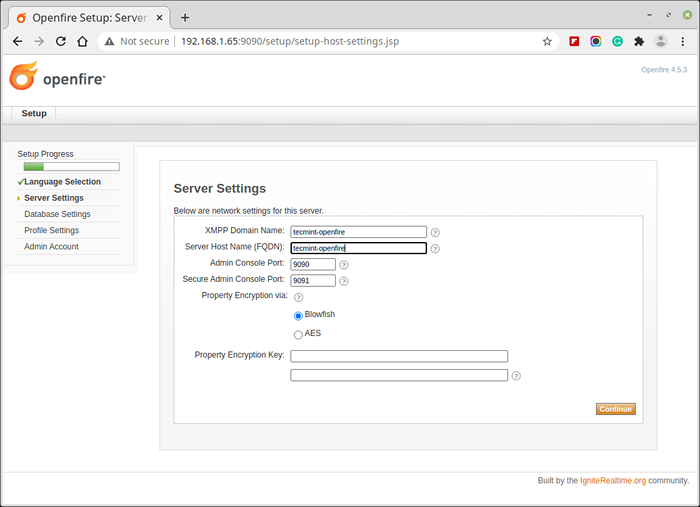 Configurações do servidor OpenFire
Configurações do servidor OpenFire 3. Você tem a opção de definir um Banco de dados externo bem como ou pode usar um banco de dados incorporado. O banco de dados incorporado não requer configuração externa de banco de dados, portanto, é fácil de configurar e definir, mas não fornece o mesmo nível de desempenho que um banco de dados externo.
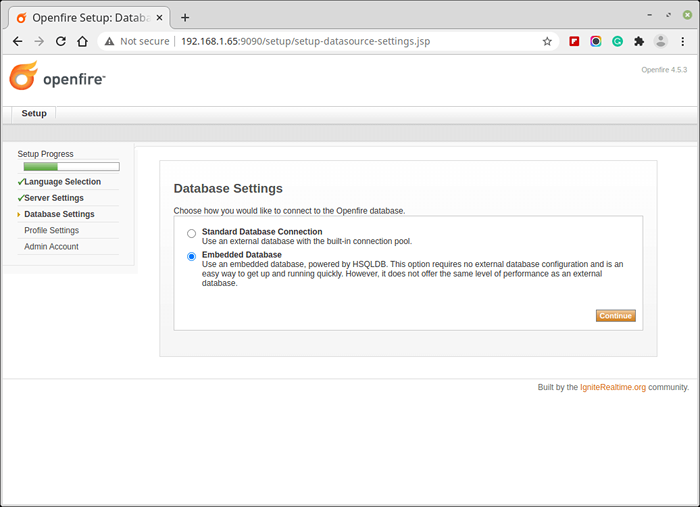 Configurações de banco de dados OpenFire
Configurações de banco de dados OpenFire 4. Então, você precisa configurar um Configuração do perfil.
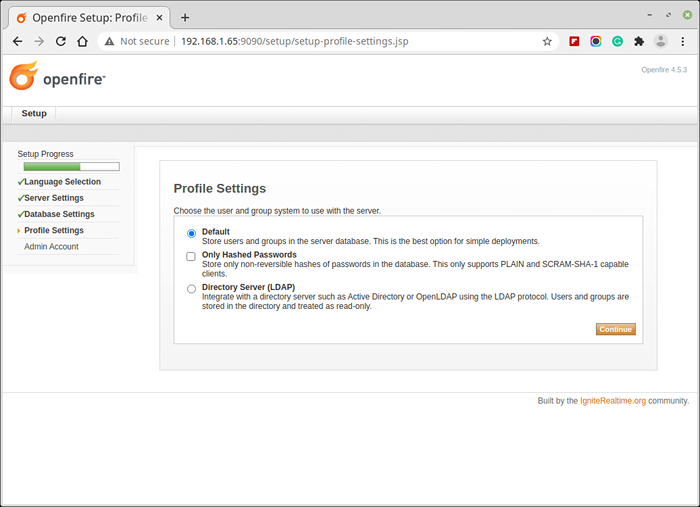 Configurações do perfil OpenFire
Configurações do perfil OpenFire 5. O último passo é configurar o senha do administrador e endereço de email. Observação, que a senha atual é 'admin', Na nova instalação.
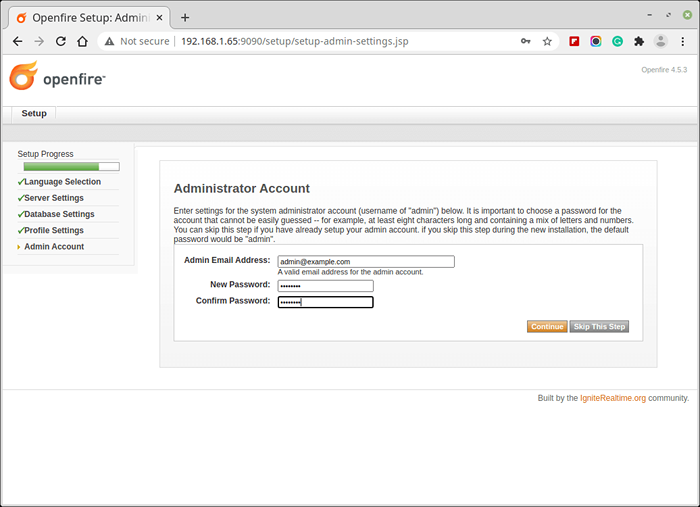 Conta de administração do OpenFire
Conta de administração do OpenFire 6. Em uma configuração bem -sucedida, uma mensagem de confirmação é mostrada.
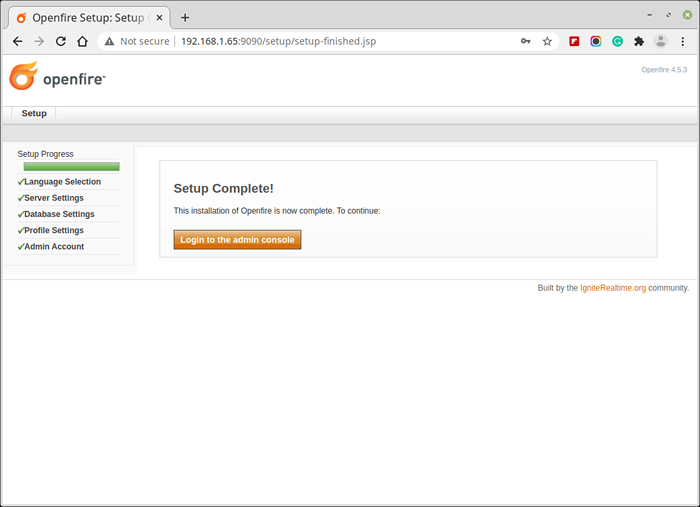 Configuração do OpenFire completo
Configuração do OpenFire completo 7. Logar em Abrir fogo Admin usando o nome de usuário “admin" e senha, o que colocamos acima.
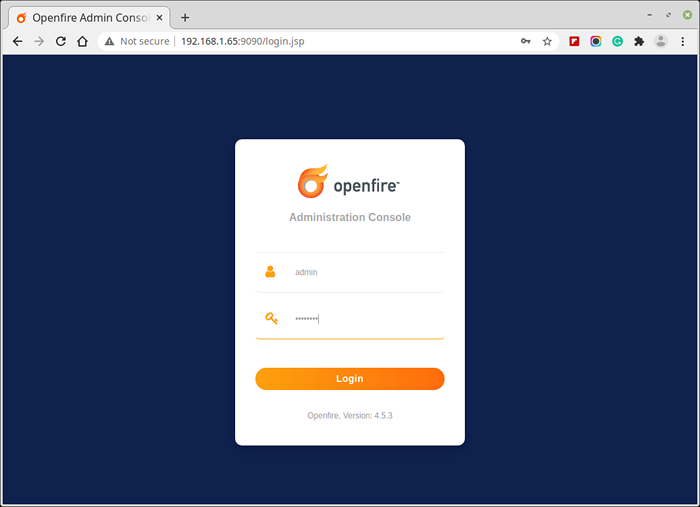 OpenFire Admin Login
OpenFire Admin Login 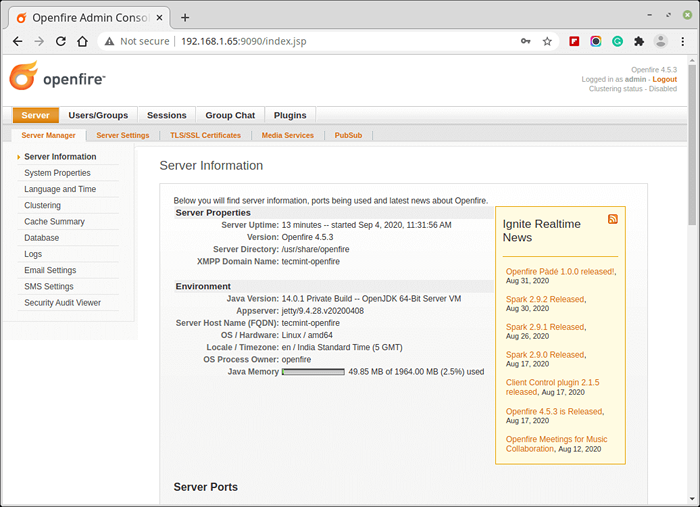 Informações do servidor OpenFire
Informações do servidor OpenFire 8. Próximo, Crie um novo usuário sob Usuários/grupos.
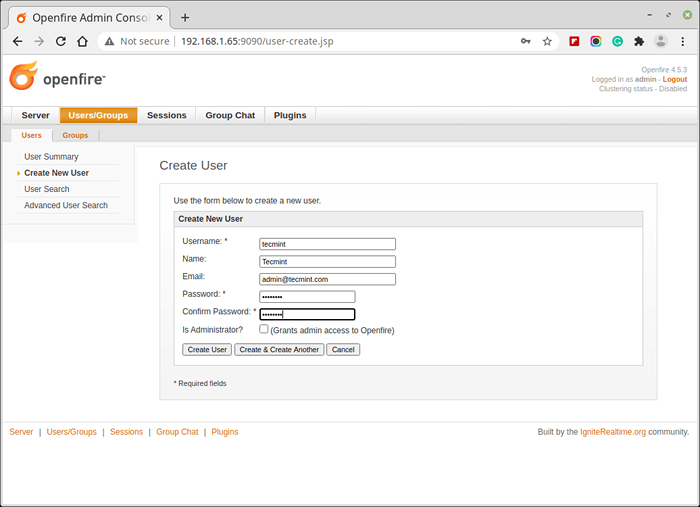 Crie um novo usuário no OpenFire
Crie um novo usuário no OpenFire O servidor está configurado com sucesso, você pode adicione usuários, grupos, Contatos, plugins, etc. Como o aplicativo é X baseado e é muito útil, está a poucos cliques de distância. E agora precisamos baixar o aplicativo cliente 'Fagulha', para comunicação do usuário.
Instalação do Spark Client
Baixar e instalar plataforma cruzada Spark Client Para o seu sistema usando o link abaixo.
- http: // www.IgniterEalTime.org/downloads/índice.JSP
Depois de instalar o Spark Client, abra o aplicativo e digite o nome de usuário, senha, e endereço de IP do servidor OpenFire.
 Spark IM Client
Spark IM Client Depois de fazer login, você pode conversar com os usuários que estão online.
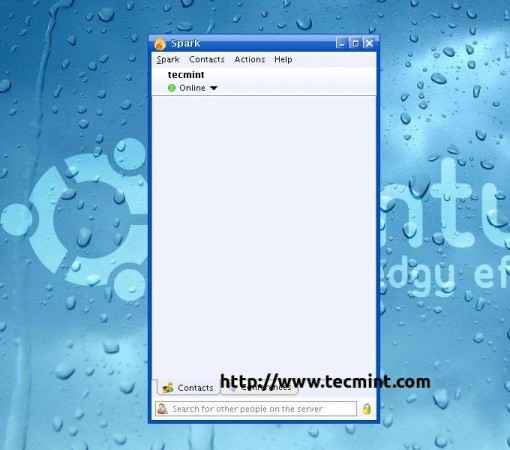 Janela de bate -papo do cliente Spark
Janela de bate -papo do cliente Spark É tudo por agora. Fique conectado a Tecmint. Não se esqueça de nos dizer, quanto você gostou do artigo, em nossa seção de comentários.
- « 10 melhores distribuições Linux baseadas em Ubuntu
- O guia final para proteger, endurecer e melhorar o desempenho do Nginx Web Server »

